一键重装wind8详细图解
- 时间:2016年10月27日 08:40:07 来源:魔法猪系统重装大师官网 人气:17381
一键重装wind8,你还在为选择一键重装系统软件而纠结吗?不要纠结啦,看看小编提供的系统之家一键重装系统工具的使用教程,帮你一键重装wind8无烦恼不求人。下面就来看看一键重装wind8详细图解,相信你一定会喜欢系统之家一键重装系统软件的。
系统之家一键重装大师系统稳定,兼容性达到99.9%,提供XP/Win7/windows8系统一键重装功能。是一款傻瓜式的重装系统软件。特色:Windows 8的界面变化极大。系统界面上,Windows 8采用Modern UI界面,各种程序以磁贴的样式呈现;操作上,大幅改变以往的操作逻辑,提供屏幕触控支持;硬件兼容上,Windows8支持来自Intel、AMD和ARM的芯片架构,可应用于台式机、笔记本、平板电脑上。
一.下载系统之家一键重装大师软件。
进入软件主界面。选择windows8系统图标,点击“立即重装”按钮进入下一步。

二.系统之家重装大师会对您系统盘中的(一般系统盘为C盘)我的文档、收藏夹和桌面资料进行备份。备份的文件将会自动保存到您系统磁盘最大的分区中,名称为X:\ZJGhost\资料备份文件夹中。在下面的进度条中可以看到备份的进度,一般备份在1-2分钟之内就可以完成。完成后会自动进入下一步。
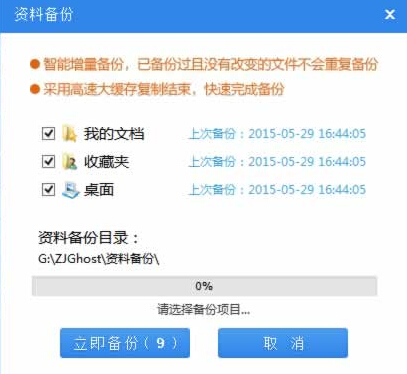
三.然后系统之家重装大师会自动进行系统下载,根据网速不同下载完成的速度也不同,Win8系统一般在1小时内完成下载。
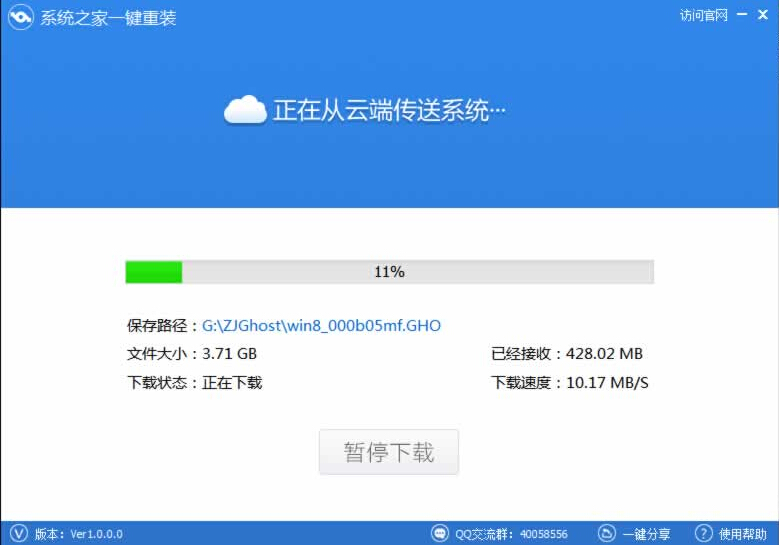
四.待系统下载完毕后,就可以进行Win8系统一键安装过程了。在一键安装Win8系统之前,会出现一个提示框,提醒您软件即将重启计算机自动完成系统安装,您只需点击立刻重启即可。
如上所述的全部内容便是相关一键重装wind8详细图解了,系统之家一键重装系统win8的整个过程都是自动话安装的,不用你一直在那里值守安装,整个操作系统的流程也是相当简单,整合小白用户的爱好哦!小编觉得系统之家一键重装工具非常好用,你觉得呢?
一键重装wind8,一键重装系统








